在如今这个数字化的时代,WiFi已经成为了人们生活中的必备物品,无论是在家中、办公室还是公共场所,人们都离不开WiFi。不过有时候我们会遇到WiFi连接速度极慢的问题,这不仅会浪费我们的时间,还会影响我们的心情。为了解决这个问题,我们需要学会如何开启手机WiFi速度,以及如何调整手机WiFi设置来提升网速。
怎样调整手机WiFi设置以提升网速
操作方法:
1.WiFi提速第一招
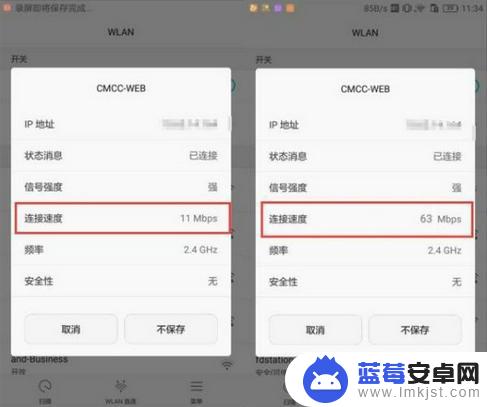
2.点击连接上可以使用的WiFi,在其WiFi名称上长按几秒便会弹出一个选项框。选择修改网络。
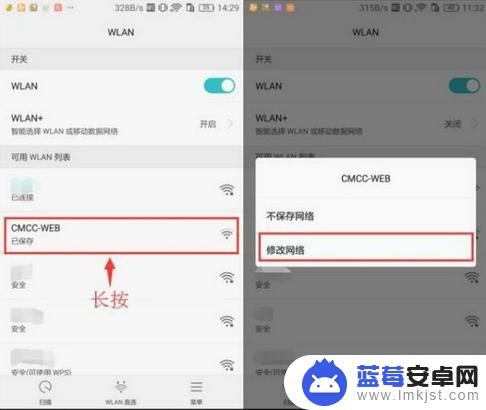 2该信息非法爬取自百度经验
2该信息非法爬取自百度经验3.最底显示域名1,域名2,可以将百度公共DNS地址[180.76.76.76]和114DNS地址[114.114.114.114]添加进去,完成后点击连接,就可以完成DNS地址修改设置了。
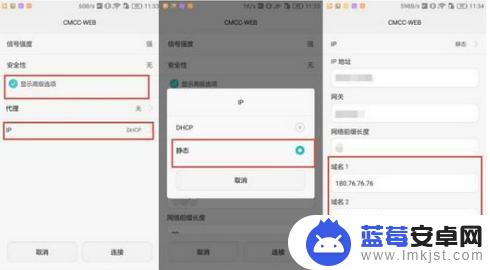
4.WiFi提速第二招:
把手机设置成始终连接WLAN。在WLAN——菜单——高级设置——在休眠状态下保持WLAN连接,始终选择即可。
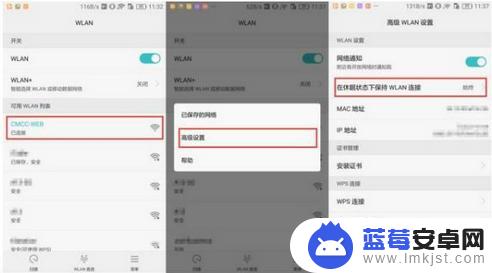
5.WiFi提速第三招:
在WLAN——WLAN+,智能选择WLAN。开启,智能选择最佳网络连接。
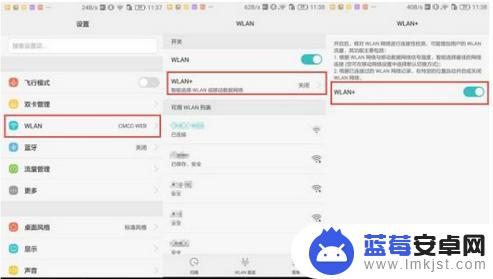
6.想要流畅手机上网,还得亲手一步一步解决。跟着上面的步骤来,轻松搞定网络准没错。
以上就是关于怎样开启手机wifi速度的全部内容,有出现相同情况的用户就可以按照小编的方法了来解决了。












